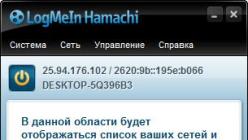Все, кто успел стать обладателем умных часов или только думают над тем, чтобы приобрести их, понимают, что устройство создано, чтобы работать в тесной паре с гаджетом от компании Apple. Часы Apple Watch являются целевым аксессуаром и плохо работают с другими системами. К примеру, с платформой Android пользователь получит урезанную версию часов. В этой статье будет описано, как подготовить смарт-часы к работе с яблочным гаджетом, узнаете о двух способах подключения, а также решение возможных проблем.
Новичкам, которые не так давно приобрели Apple Watch, может показаться, что сопряжение часов с другими девайсами от Apple – это трудоемкая процедура, требующая особых навыков. На самом деле все очень просто, ведь это продукты от Купертино! За вас давно уже все продумали…
Apple Watch – это многофункциональные смарт-часы, созданные и разработанные купертиновцами (Apple), впервые представленные на презентации в 2014 году. Существуют четыре поколения, так называемые Series. Работают на специальной операционной системе watchOS (получающей обновления и нововведения ежегодно), а интерфейс напоминает iOS, только с круглыми иконками.
Уникальной особенностью девайса является наличие встроенного чипа NFC, позволяющего проводить бесконтактную оплату одним движением. Технология называется Apple Pay. Среди удобных и полезных функций есть еще несколько:
- Набрать SMS сообщение – клавиатура не вмещается на небольшом экране, поэтому пользователь набирает текст при помощи голосовой диктовки, либо использует готовые шаблоны;
- Отвечать на звонки. Начиная с 4 поколения, в устройство встроен микрофон и динамик, что позволяет разговаривать с абонентами прямо с часов;
- Включать и пользоваться Siri. Как заявляют сами купертиновцы, чем чаще использовать девайс, тем больше Apple Watch будут понимать пользователя и подсказывать возможные варианты действий;
- Отслеживать активность – смарт-часы покупают в первую очередь в качестве удобного фитнес-ассистента. В корпус встроены компоненты, позволяющие измерять пульс, считать количество пройденных шагов и калорий;
- Использовать виртуальные карты, есть встроенный GPS трекер;
- Прослушивать музыку – на девайс можно загрузить до 2 ГБ мелодий;
- Просматривать почту – на часах представлена урезанная версия оригинального приложения. Отвечать на сообщения нельзя, но просматривать, помечать прочитанным и удалять можно.
На внешнем корпусе часов находятся две кнопки – колесико Digital Crown и кнопка немного выше него. «Цифровая корона» выполняет функции вызова голосового помощника, активирует Apple Pay, делает скриншоты, выходит из приложений, меняет шрифт, управляет звуком и листает фотографии.
С какими версиями работают смарт-часы
Для того, чтобы пользоваться Apple Watch, достаточно иметь модель iPhone 5s и выше, с установленной на нем системой iOS 11. Но при этом есть один важный нюанс – это правило распространяется до поколения Series 3 (с встроенной eSIM, однако в России технология встроенной сим-карты пока еще не работает) и 4. Далее для работы с новыми Series 4 необходим iPhone 6 и выше. На данный момент происходит разработка новой оси watchOS 5, которая будет работать со смартфоном, начиная с iOS 12. Получается, что этой же модели будет достаточно, чтобы запустить часы – девайс пока что поддерживает эту операционную систему.

Что же касается iPad, то девайс также можно синхронизировать с часами, потому что его функционал, в принципе, особо не отличается от iPhone. Да, по своим габаритам он занимает больше места, однако во многих случаях синхронизация с ним тоже полезна, например, когда вы лежите в кровати, но при этом вам приходит какое-то сообщение на iPad. Вам не нужно вставать, чтобы прочесть его, ведь можно сделать это через Apple Watch, которые висят у вас на руке.
Подключение Apple Watch к Айфону
Прежде, чем синхронизировать часы со смартфоном, необходимо выполнить следующий ряд действий:
- Зарядите Apple Watch перед соединением с Айфоном – в комплекте идет зарядка, представляющая собой небольшую шайбу. Приложите заднюю часть с магнитом к зарядному устройству;
- Проверьте, подключен ли iPhone к интернету (допустимо использовать Wi-Fi-соединение и сотовую связь), и активирован ли Bluetooth;
- Убедитесь, что на смартфон скачано специальное приложение. Как правило, часто пользователи с iPhone сразу же удаляют все предустановленные приложения, которые им не нужны, хотя среди таких инструментов и находится программа Watch;
- После полной зарядки наденьте смарт-часы на руку и выберите один из двух способов сопряжения – автоматический или ручной.

Автоматическое создание пары с Apple Watch
Этот способ является самым простым и легким, и, как понятно из названия, сопряжение происходит автоматически.
- Активируйте Apple Watch – для этого удерживайте верхнюю кнопку над колесиком в течение пары секунд. Клавишу можно отпустить, когда появится логотип яблока;

- Выберите язык среди доступных;
- Далее на экране часов появится уведомление о подтверждении связи между Айфоном и новым девайсом;

- Поднесите смарт-часы к телефону – на экране Айфона должно появиться сообщение «Используйте свой iPhone для настройки этих Apple Watch». Если этого не случилось автоматически, то откройте приложение самостоятельно и тапните на экране единственную кнопку – «Создать пару». Во время этого процесса устройства должны быть рядом друг с другом. Сопряжение началось;

- Через несколько минут на экране iPhone высветится видеоидентификатор. После этого поднесите дисплей часов к камере в пределах рамки, помеченной желтым цветом;
- После завершения прошлого процесса появится сообщение о том, создавать ли новую копию часов или восстановить раннее сохраненную резервную. В случае, если вы впервые приобрели смарт-часы, то выберите первый вариант, а если вы потеряли часы или обновились до новой серии, то восстановите копию. Как это происходит? Данные автоматически сохранялись в iCloud – информация со старого девайса будет без проблем перемещена на новый. В этом случае настраивать устройство во второй раз не придется;
- Следующий шаг – выбор руки, на которой будут находиться часы. Обычно Apple Watch носят на левой (правши), однако если вы левша, то стоит отдать предпочтение правой;
- Прочитайте условия соглашения и подтвердите их, после этого – введите пароль от своей учетной записи на Айфоне;
- Следующие функции, которые отобразятся на экране смартфона, можно будет изменить или настроить. Это отслеживание геолокации и активация голосового помощника Siri;

- Далее на экране отобразится сообщение, в котором говорится, соглашается ли пользователь отправлять отчеты о неисправности смарт-часов на iPhone и в поддержку Apple. Лучше всего согласиться;
- В конце синхронизации нужно придумать пароль из 4 цифр. Это обезопасит девайс в случае кражи. Например, после каждого снятия смарт-часов с руки, потребуется вводить установленный ранее пин-код;

- Последнее уведомление, которое появится – это обновление часов до более новой версии (если не стоит самая последняя) и предложение загрузить специально адаптированные программы;
- Заключительный этап – дождаться установки всех указанных параметров. Занимает приблизительно 10-15 минут.

Ручное создание пары с Apple Watch
Ручная синхронизация занимает чуть больше времени, однако при этом не требует от пользователя особых навыков, как и в первом случае. В целом порядок действий будет следующий:
- Повторите все те же шаги, что и в первом варианте до 3 пункта;
- На Айфоне нажмите на кнопку, где указана информация о ручной установке девайса;
- После выбора на экране Apple Watch нажмите на кнопку «i»;
- Введите серийный номер смарт-часов. Он находится на корпусе самого устройства (гравировка по кругу, набор цифр после слова IMEI);
- Далее повторите шаги, начиная с 5. Помните, что устройства должны находится на близком расстоянии.
Разрыв пары часов с iPhone
В случае, если требуется разорвать пару, нужно сделать следующее:
- Возьмите в руки iPhone и зайдите в приложение «Watch»;
- Нажмите на символ «i»;
- Разорвите пару.

Если девайсы находятся далеко друг от друга:
- Зайдите в настройки приложения Watch;
- Выберите пункт «Основные»;
- Нажмите на «Сброс».

Внимание! Не путайте сброс вашего iPhone и сброс в настройках самих часов. Эта операция выполняется через приложение Watch!
Как проверить соединение между Apple Watch и iPhone
Узнать, синхронизированы ли устройства между собой, можно двумя способами: на iPhone и непосредственно на часах.
- В первом случае запустите приложение Watch, далее перейдите в откладку «Часы». Если в меню отображается информация об устройстве – то девайсы сопряжены;
- Чтобы посмотреть, соединены ли устройства, необходимо открыть «Центр управления». Для этого поднимите руку с часами, и, находясь в главном меню, смахните шторку сверху-вниз. Горящий зеленый телефон говорит о том, что сопряжение установлено. Если в верхнем углу горит красный крестик или значок телефона перечеркнут, то есть какие-то неполадки в синхронизации.

Проблемы и способы их решения
Не включаются Apple Watch
Если у вас по каким-то причинам не работают часы от Apple, рекомендуем прочитать нашу отдельную статью, в которой мы рассмотрели основные причины и способы их решения. Уверены, что для вашей ситуации тоже найдется ответ. Но советуем вам сначала проверить, заряжено ли устройство или нет. Как правило, для новых часов это является основной причиной.
Нет сопряжения часов с iPhone или iPad
Проверьте, что у вас на всех устройствах включен Wi-Fi, Bluetooth, а также девайсы находятся не далеко друг от друга. Если не получается подключить устройства, но при этом беспроводные сети активированы, просто перезагрузите iPhone, Apple Watch, сбросьте прошлое подключение, если таковое было.
Требуется ввод пароля на часах
Если при подключении iPhone к Apple Watch, система просит ввести пароль, значит, часы ранее были объединены в пару с другим устройством. Необходимо стереть данные на часах, чтобы подключить новый девайс.
На экране часов горит надпись: «Блокировка активации»
Вам необходимо ввести данные от учетной записи, которая используется в часах. Если это другой Apple ID, то сначала необходимо снять блокировку, иначе вы не сможете синхронизировать часы с другим устройством. А для этого, как правило, необходимо указать правильный пароль от предыдущего ID.
На часы не приходят уведомления
В случае, если на ваше устройство Apple Watch не приходят уведомления, необходимо проверить, подключены ли девайсы между собой. Иногда возникает сбой, в результате которого соединение между устройствами теряется. Также в «Пункте управления» проверьте, чтобы горел зеленый значок.
Вывод
Стив Джобс продумал развитие корпорации Apple на десятки лет вперед, поэтому все устройства по умолчанию имеют опции для совместной работы друг с другом. То есть, без проблем можно подключать Apple Watch к iPhone или iPad, использовать единый идентификатор, чтобы подключаться в несколько кликов, запускать одни и те же приложения, создавать резервные копии даже для часов и восстанавливать их при подключении новых девайсов, использовать опции «Найти iPhone» даже для Apple Watch.
Также стоит отметить, что в 2019 году Apple готовит совершенно новую серию часов, в которой должно появиться куда больше возможностей, а если учесть, что iOS 13 претерпит серьезные изменения и обзаведется огромным списком новых фишек и инструментов, конечный пользователь получит богатый функционал.
Устройства постепенно рассылают пользователям и потому самое время обсудить настройку часов и их синхронизацию с iPhone.
Первым делом необходимо включить устройство. Для этого необходимо нажать и удерживать боковую кнопку до появления на экране логотипа Apple. После этого появится меню, в котором вы сможете выбрать язык.
 Затем появится окошко, в котором вам предложат запустить приложение Apple Watch на iPhone (оно автоматически устанавливается при обновлении прошивки до версии iOS 8.2).
Затем появится окошко, в котором вам предложат запустить приложение Apple Watch на iPhone (оно автоматически устанавливается при обновлении прошивки до версии iOS 8.2).  После того как приложение будет открыто, нажмите кнопку Start Pairing
— на экране появится специфическая анимация.
После того как приложение будет открыто, нажмите кнопку Start Pairing
— на экране появится специфическая анимация. В это же время, после запуска на вашем iPhone программы Apple Watch, также нажмите в ней Start Pairing
.
В это же время, после запуска на вашем iPhone программы Apple Watch, также нажмите в ней Start Pairing
. Далее возможны два способа синхронизации — автоматический при помощи камеры и ручной. Для того чтобы воспользоваться первым способом, необходимо направить камеру iPhone на , чтобы дисплей часов оказался в рамках желтого квадрата на экране смартфона. При этом устройства автоматически синхронизируются.
Далее возможны два способа синхронизации — автоматический при помощи камеры и ручной. Для того чтобы воспользоваться первым способом, необходимо направить камеру iPhone на , чтобы дисплей часов оказался в рамках желтого квадрата на экране смартфона. При этом устройства автоматически синхронизируются.
Для того чтобы воспользоваться ручным способом необходимо нажать на символ «i
» в правом нижнем углу дисплея. На экране появится идентификационный номер вашего гаджета. Вам следует нажать в приложении на смартфоне на меню Pair Apple Watch Manually
и вручную ввести номер часов. После этого синхронизация будет завершена.
После этого синхронизация будет завершена. Далее следует в приложении на iPhone нажать на кнопку Set Up Apple Watch
и в открывшемся окне выбрать на каком запястье вы будете носить часы.
Далее следует в приложении на iPhone нажать на кнопку Set Up Apple Watch
и в открывшемся окне выбрать на каком запястье вы будете носить часы. Далее появится стандартное окно, в котором следует указать, что вы соглашаетесь со всеми условиями компании.
Далее появится стандартное окно, в котором следует указать, что вы соглашаетесь со всеми условиями компании. После этого появится экран с полем, в которое необходимо ввести пароль для вашего Apple ID.
После этого появится экран с полем, в которое необходимо ввести пароль для вашего Apple ID. Следующее окно предоставит информацию о геолокационных сервисах вашего устройства. Отказаться от его использования нельзя, поэтому жмем на кнопку OK
и переходим к следующему шагу.
Следующее окно предоставит информацию о геолокационных сервисах вашего устройства. Отказаться от его использования нельзя, поэтому жмем на кнопку OK
и переходим к следующему шагу. Далее появляется сообщение о том, что на часах можно использовать виртуальную помощницу Siri для написания сообщений и звонков. Вновь жмем OK
.
Далее появляется сообщение о том, что на часах можно использовать виртуальную помощницу Siri для написания сообщений и звонков. Вновь жмем OK
. В следующем окне у вас поинтересуются, согласны ли вы отправлять (в автоматическом режиме) Apple сведения об ошибках для улучшения . Выбираем любой вариант ответа и переходим дальше.
В следующем окне у вас поинтересуются, согласны ли вы отправлять (в автоматическом режиме) Apple сведения об ошибках для улучшения . Выбираем любой вариант ответа и переходим дальше. Теперь у вас появляется возможность создать пароль для ваших часов. Данная функция необходима для того, чтобы защитить данные при утере гаджета или его краже. Система будет запрашивать у вас пароль каждый раз, когда вы будете одевать часы на запястье.
Теперь у вас появляется возможность создать пароль для ваших часов. Данная функция необходима для того, чтобы защитить данные при утере гаджета или его краже. Система будет запрашивать у вас пароль каждый раз, когда вы будете одевать часы на запястье. Создание пароля является шагом не обязательным, но если вы решили его добавить, то жмите Create a Passcode
. Затем вам следует дважды ввести код на ваших часах.
Создание пароля является шагом не обязательным, но если вы решили его добавить, то жмите Create a Passcode
. Затем вам следует дважды ввести код на ваших часах. Благодаря паролю вы сможете разблокировать с вашего iPhone. При введении пароля на смартфоне, часы автоматически разблокируются (если они у вас на запястье). В случае, если часы не с вами, вам придется каждый раз вводить пароль для того чтобы воспользоваться данными на . Если вы согласны с этими условиями, то нажмите Yes
и переходите на следующий шаг. Важно знать, что вы в любой момент можете отказаться от использования пароля, изменив этот пункт в настройках.
Благодаря паролю вы сможете разблокировать с вашего iPhone. При введении пароля на смартфоне, часы автоматически разблокируются (если они у вас на запястье). В случае, если часы не с вами, вам придется каждый раз вводить пароль для того чтобы воспользоваться данными на . Если вы согласны с этими условиями, то нажмите Yes
и переходите на следующий шаг. Важно знать, что вы в любой момент можете отказаться от использования пароля, изменив этот пункт в настройках. Далее вы сможете установить версии приложения для часов, уже установленные на вашем смартфоне. Можно также перенести этот шаг на потом.
Далее вы сможете установить версии приложения для часов, уже установленные на вашем смартфоне. Можно также перенести этот шаг на потом. И наконец последний пункт настройки — синхронизация с iCloud. Фотографии, календари, заметки теперь можно будет просматривать и на ваших часах. Кроме того синхронизируются ваши Email-аккаунты, которыми вы пользуетесь на iPhone. Данный этап может занять некоторое время.
И наконец последний пункт настройки — синхронизация с iCloud. Фотографии, календари, заметки теперь можно будет просматривать и на ваших часах. Кроме того синхронизируются ваши Email-аккаунты, которыми вы пользуетесь на iPhone. Данный этап может занять некоторое время. Настройка и синхронизация окончена и устройство готово для работы.
Настройка и синхронизация окончена и устройство готово для работы.
Время на чтение: 7 мин
Сейчас мы с вами разберемся как подключить часы Apple Watch к iPhone первый раз или если вы сменили Айфон на другой. Разберем все нюансы и варианты подключения.
Данная статья подходит для всех моделей iPhone 11/Xs(r)/X/8/7/6 и Plus на iOS 13. На более старых версиях могут отличаться или отсутствовать указанные в статье пункты меню и аппаратная поддержка.
Подготавливаем Apple Watch для подключения к новому iPhone
В iOS для подключения Apple Watch к новому гаджету необходимо сохранить все личные данные при помощи простой и функциональной системы резервного копирования в Айтюнс. Сначала между старым Айфоном и смарт-часами разрываем пару.
Задайте свой вопрос специалисту
Не знаешь как решить проблему в работе своего гаджета и нужен совет специалиста?
По ходу данного процесса будет осуществлено информация с Apple Watch в память девайса. Для этого выполняем шаги:
- Открываем на Айфоне приложение Watch.
- Затем выбираем «Apple Watch» и «Разорвать пару с Apple Watch». Свое решение подтверждаем.
- Еще может быть предложено ввести Apple ID.
Данные действия выполняются быстро, потребуется меньше минуты. После разрыва пары часы от всего контента очищаются – выполняется полный сброс настроек. На Айфоне все содержимое с Apple Watch будет сохранено.
Сохранение резервной копии с Айфона
Если вы выбираете резервное копирование информации в iCloud, то здесь нет никаких нюансов:

Еще можно создать резервную локальную копию данных на Мас, т.к. из нее можно восстановиться в разы быстрее, чем при использовании облачного сервера. Инструкция:
- Запускаем Айтюнс.
- Подключаем Айфон.
- Переходим в меню «Обзор».
Здесь имеется довольно важный нюанс. Резервную копию следует обязательно зашифровать.

Использовать можно любой пароль, но добавить шифрование нужно, так как в копии с Apple Watch не сохранятся данные – пропадет вся информация из приложений «Активность» и «Здоровье».
Восстанавливаем данные на новом Айфоне и подключаем Apple Watch
Мы имеем локальную копию, теперь следует подключить новый Айфон к Мас, чтобы перенести информацию. После подключения гаджета к Айтюнс будет предложено его восстановить из последней резервной копии, что мы и делаем.

Когда процесс завершится, Apple Watch можно подключать. Инструкция:

Если у вас нет старого Айфона или все данные с него стерты
В данной ситуации смарт-часы по-прежнему могут быть в паре со старым девайсом. Чтобы пару разорвать, выполняем такие действия:
- Стираем информацию с Apple Watch.
- Настраиваем новый Айфон, выполняем вход в iCloud. Если девайс уже настроен в выполнен вход, то данный шаг пропускаем.
- Открываем на новом устройстве программу Apple Watch и между часами и новым гаджетом создаем пару.
- Попытайтесь произвести восстановление из резервной копии. Проверьте, что ваши гаджеты обновлены, иначе в списке резервная копия может не отобразиться. В iOS 11 и более поздних версиях системы информация «Активность» и «Здоровье» в автоматически со всеми девайсами, где осуществлен вход в учетную запись с одного и того же Apple ID идентификатора. Если резервная копия отсутствует, то смарт-часы настраиваем как новые.
- Для завершения настройки следуем инструкциям на экране.
- Начинаем использовать Apple Watch с новым Айфоном. Может потребоваться несколько дней, пока в iCloud отобразятся все ваши данные.
На Айфоне не отображается запрос на использование Apple Watch по ходу настройки
Если вы столкнулись с данной проблемой, то разорвите пару между старым Айфоном и смарт- часами. Потом нужно создать пару с новым Айфоном.
Кода отобразится предложение, следует восстановить смарт-часы из резервной копии. Проверьте, что ваши гаджеты обновлены, иначе может не отобразится резервная копия в списке доступных.
Веб-сайт о цифровой жизни.
Как подключить Apple Watch к iPhone?
IPhone и китайские умные часы - работают или нет? Smart watch U8 / U9 / UU
Думаю, все кто уже обзавелся Apple Watch либо только решает сделать это понимают, что этот девайс сотворен, чтоб жить в тесноватом контакте с iPhone Так сказать, мотивированной девайс. Новинка работает со всеми моделями, начиная с iPhone 5. Итак, вы стали счастливым владельцем новинки и с чего же начать знакомство и общение с новым другом?
Шаг 1. Подключите зарядное устройство к часам.
Просто подключите прилагаемое зарядное устройство и зафиксируйте магнитный конец на задней панели Apple Watch.
Шаг 2. Включите Apple Watch.
Удерживайте боковую кнопку в течение 1 либо 2 секунд и вы увидите логотип Apple. После чего изберите язык. Не стоит паниковать, если вы не отыскали российского языка в меню. Его там вправду нет. Во всяком случае пока. Все же, все извещения, наименования контактов и остальные слова на российском языке девайс отлично принимает. Никаких кракозябр.
Шаг 3. Откройте приложение Apple Watch на вашем iPhone.
На дисплее часов появится сообщение с просьбой открыть приложение на iPhone, которое вы благоразумно заблаговременно установили. Все, процесс подключения пошел!
Шаг 4. Наведите камеру телефона на экран Apple Watch .
Впринципе, вам нужно делать только то, что просит приложение и все должно происходить автоматически. Если вдруг что-то не удалось попробуйте сделать все вручную, что тоже очень просто. Щелкните я (i) на дисплее вашей новинки и вы увидите название ваших часов. Затем в приложении на iPhone выберите это название, как только оно появится. После этого часы покажут вам шестизначный код, который нужно ввести в приложение на iPhone.
Шаг 5. Соглашайтесь со всеми условиями и создавайте пароль.
После всех выше указанных манипуляций вам нужно будет связать устройства через iCloud. Вы принимаете все условия (выбора то у вас нет деньги уплачены), создаете пароль все как обычно: чем сложнее, тем лучше. И главное, сразу его записать в папочку с паролями на вашем, скорее всего, iMac или MacBook.
Шаг 6. Решайте будут ли разблокироваться Apple Watch через iPhone.
Этот вопрос всплывет на дисплее часов самостоятельно. Суть в том, что когда часы на вашем запястье и работают в паре с iPhone вам не нужно вводить код. Согласны? Тогда принимайте сию опцию. Не переживайте, если вы вдруг позже поменяете свое решение, его всегда можно будет отменить.
Шаг 7. Дождитесь синхронизации.
В общем откладываем часики в сторону и идем пить чаек минут эдак на 10. Тем временем все приложения, установленные на iPhone и, которые оптимизированы под Apple Watch, окажутся в памяти устройства.
Шаг 8. Если вам нужно отменить сопряжение и установить что-то еще, то повторите все вышеописанное. Есть хорошая новость: iPhone сохраняет локальную резервную копию автоматически, так что вы можете восстановить базу данных в любой момент времени.
Шаг 9. Пользуемся, наслаждаемся и получаем от жизни удовольствие вместе с новинкой из Купертино, а точнее, из Китая.
В этом году Meizu представила только один нормальный смартфон - M6 Note. Это его обзор.
Краткое описание
Умные часы для iPhone - рейтинг альтернатив смартчасам. К сожалению, как и в Moto 360, Умные часы оснащены Зато это устройство можно подключить к. Как подключить Apple Watch к iPhone. Magazine "How to do everything himself". Как подключить Андроид часы к iPhone? Синхронизация часов с операционной системой Android Wear и iPhone. Обзор смарт-часов U Watch U8: бюджетный компаньон. К счастью, китайские товарищи В настройках можно подключить экономный то к нему, как. Uwatch U8 Smart Bluetooth Watch - Часы, не просто часы, а. А вот при отключении блютуза и использовании часов как часы подключить часы к покупке. Смарт часы DZ09 (умные часы ) Клуб покупателей. Как выбрать и подключить датчик-пульсометр к смартфону? Всем любителям активного образа жизни и спорта, а также обладателям смартфонов несказанно. Android Wear + iPhone: подключаем! Apple iPhone - вопросы и ответы. Как привязать meizu к айфону ? Можно ли к IPHONE 7 подключить клавиатуру и Китайские копии. Как подключить айфон 5s к интернету? Узнай Как подключить айфон 5s к интернету?
Осенью 2014 года компания Apple представила миру “умные часы» Apple Watch. При их покупке вам станут доступны многие действия, при условии, что вы обладаете яблочным смартфоном не старше 5 модели. Apple Watch связан с iPhone и имеет возможность обмена информацией.
Производители позаботились о таких функциях, как:
- отправка сообщений (голосовое управление, часы не имеют привычной клавиатуры из-за размера);
- диагностика пульса;
- возможность использования функций Siri;
- чтение простых электронных писем их удаление, и выделение;
- возможность загрузки музыки размером не более 2Гб;
- синхронизация с iPhone, обмен информации и приложений поддерживающихся с часами Watch.
Дисплей 1,5 дюймов или 1,32 в модели с меньшими размерами. Защищен сапфировым стеклом. Реагирует на силу нажатия.
С боку устройства находится кнопка-колесико которым пользуешься чтобы выполнять основные функции и внизу плавающая клавиша (для вызовов и сообщений). Смотрите фото.

Процессор 2 ядра связанный с GPU. Достаточно хорошая навигационная система обеспечивается с помощью GPS-приемника. Связь происходит через Bluetoot и Wi-Fi. В 2016 году компания Apple выпустила часы второго поколения Apple Watch Series 2.
Настройка Apple Watch
Если вы пользуетесь не обновленным iPhone до 5 (более ранние версии не поддерживают работу часов), то и обновления приложений Watch не требуются. Соответственно, если вы следите за обновлениями своего смартфона, то и на часах они тоже необходимы. Прежде чем начнете настройку вотч убедитесь, что они заряжены.
Как подключить Apple Watch к iPhone
Рассмотрим, как создать пару с Apple Watch. Для этого руководствуйтесь своей интуицией и подсказкам девайсов вы легко разберетесь в том, как создать привязку iPhone и Watch.
Итак, если часы заряжены менее чем на 60%, то их нужно зарядить. Время потраченное на подзарядку будет равно одному часу, но достаточная подзарядка будет необходима пока устройства подключаются.
Как включить Apple Watch
Нажмите кнопку с боку. На экране появится языковой запрос. После определения языка интерфейса девайс перейдёт в режим создания привязки к смартфону.
Запустите программу Watch и нажмите появившуюся кнопку создания пары, поднести камеру телефона к изображению на часах (устройства должны быть рядом пока идёт синхронизация, как на фото).

Затем следуйте подсказкам iPhone по активации. Настройте как новые или восстановите (если часы не первые) и выберите руку (левая или правая). Для использования функций Digital Touch и Handoff необходимо в появившемся поле ввести пароль Apple ID. Появиться запрос на включение поиска iPhone. Включаете.
Синхронизация
- Диагностика, геолокация и Siri должны быть синхронизированы.
- Создайте пароль и определите, будет ли айфон автоматически сбрасывать блокировку с часов.
- При нажатии “Установить все” программы с телефона появятся на Watch, при нажатии “Позже” появится только основная информация. Время синхронизации зависит от количества сопрягаемых программ.
- По завершении предыдущей операции устройство подаст сигнал. В интернете всегда можно найти видео обзор на эту тему.
- Устанавливаем обновления на часы.
- Открываем “Мои часы” в приложении Watch
- Затем “Основные” и “Обновление ПО”
- Далее появятся сообщения об обновлениях (если конечно они требуются). Устанавливаем следуя подсказкам.
- Если все совместимые программы на Apple Watch не были настроены автоматически из пункта «Мои часы», то их придётся загружать вручную.
- Настройку уведомлений можно произвести нажав на «Уведомления» в пункте «Мои часы».
- Отрегулировать яркость экрана возможно через раздел «Яркость и размер текста».
Как пользоваться Apple Watch
Экран активируется когда вы подносите часы к глазам и гаснет, как только отводите руку. Все ответы на вопросы связанные с использованием, установкой часов вы можете найти в прилагающемся к ним руководстве. Инструкция на русском языке подробно описывает как использовать часы. В сети вы сможете найти видео обзор по тому, как настроить привязку или как настроить часы.
Активировав Activity App вы сможете контролировать физические нагрузки, время отдыха. Девайс оповещает о количестве времени потраченном на ходьбу или бездвижное состояние и напоминает о смене позиции. В пункте «Здоровье», вы сможете отслеживать своё состояние.
При разовом нажатии на колесико с боку (смотрите первое фото) становиться доступным:
- включение экрана;
- можете перейти из главной вкладки на циферблат;
- возвратиться на главную находясь в приложении;
- активировать Siri
- с помощью «Превью» можете быть всегда в курсе своих важных дел.
- Если Watch не включается лучше перезагрузить наручные часы. Как перезагрузить Apple Watch подробно описано в инструкции.
- Настраивать можно повторно после чего девайсы включаются в работу, а как настроить вы уже знаете.
- Совершить срочный звонок можно нажатием боковой кнопки или с помощью голосовой команды. Существует возможность отправки шаблонного сообщения.
С Apple Watch 2 возможно погружение в воду до 30 минут и не глубже 1 метра. При создании Apple Watch Series 2 производители компании эпл постарались учесть запросы современного человека, желающего экономить время, но в то же время заниматься спортом, отдыхать, работать, быть в курсе своих дел. Но компания эппл предупреждает о воздержании купания с часами Apple Watch в соленой воде, в то же время принятие душа в умных часах не возбраняется. Часы работают даже в воде, как показано на фото.

Камеры для создания фото часы не имеют, по видимому из-за того что весь умный механизм находится в маленькой металлической коробочке.
Описание как отвязать Apple Watch от iPhone
Если возникла потребность продать девайсы или сменить iPhone, необходимо разорвать их синхронизацию. Выполнить это можно и без смартфона выполнив несколько простых действий:
- Приблизить устройства. Открыть Apple Watch.
- В меню «Мои часы» зайти в Apple Watch и отметить расположенную напротив букву «i».
- Далее нажать пункт «Разорвать пару с Apple Watch». Таким образом все данные будут удалены.
- Другой способ отвязки, когда девайсы не рядом.
- Заходим в настройки часов.
- Кликаем «Основные».
- Жмем «Сброс».
- И стираем все данные какие были синхронизированы. При этом сбрасывается информация до заводских настроек.
- Способ отвязки часов от iPhone, если забыт пароль.
- Ставим на зарядку умные часы.
- Нажимаем колесико с боку и удерживаемый до появления на экране «Выкл».
- Кликаем на выключение и на появившееся «Стереть контент и настройки». Данные удаляется и девайсы отвяжутся.